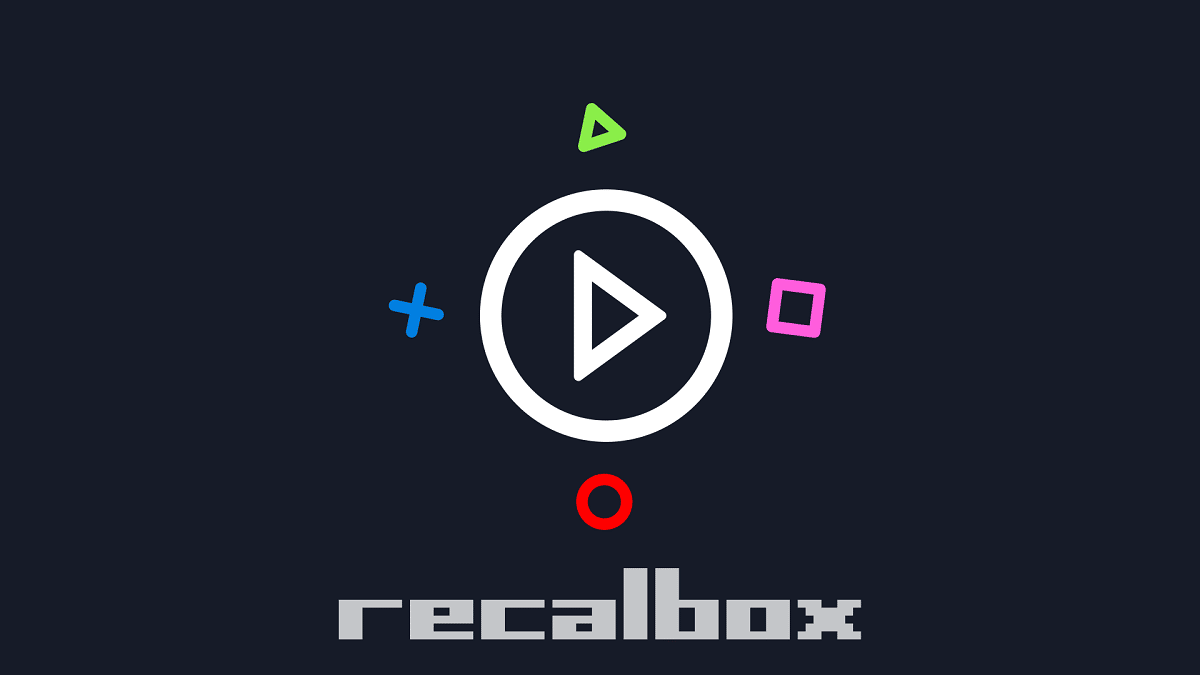
שחקנים רבים ברחבי העולם משתמשים בקביעות תיבת Recalbox, ובכך יש גישה לכל מיני פלטפורמות וקונסולות משחקי וידאו. זהו אמולטור קונסולות שלם בחינם לחלוטין ומתעדכן כל הזמן. מעלותיו ברורות, אבל, איך מכניסים משחקים לרקלבוקס? אנחנו מסבירים את זה כאן.
Recalbox הושק בינואר 2015. המטרה של יוצריה הייתה להצליח תחזור לשחק במשחקי הווידאו של ילדותך. הפרויקט פותח תחת רישיון קוד פתוח בחינם, מתוך רעיון להקים קהילה של מפתחים שתחיה את מורשת משחקי הווידאו. נכון להיום צוות Recalbox מורכב ממספר מפתחים קבועים וצוות תמיכה מתנדבים גדול שדואג למשימות כמו תרגום, גרפיקה, וידאו, אינטרנט וכו'.
לסיכום, ניתן לומר כי Recalbox הוא הפרויקט של רטרוגיימינג הכי חשוב שקיים היום. רעיון שלא רק פיתה שחקנים בגיל מסוים, אלא גם זוכה לפופולריות רבה בקרב הצעירים ביותר.
היכן להתקין את מערכת Recalbox

דרך Recalbox אנחנו יכולים לחקות מערכות רבות: מכונות ארקייד, Atari 2600 האגדי, Game Boy, Game Boy Color, Game Boy Advance, Master System, ScummVM, Turbografx, Mega Drive, Mega CD, Mega 32X, MSX, PlayStation Super NES, Nintendo 64 ו-Game Gear.
ניתן להשתמש בו כל בקר מסוג USB. גם הפקדים של ה-Xbox 360 וה-Xbox One, הן קוויות והן אלחוטיות, אם כי במקרה זה ייתכן שיהיה צורך להתקין את הדרייברים.
מערכת Recalbox תואמת לפלטפורמות הבאות:
- Raspberry Pi 1 / Pi 0
- פטל Pi 2
- Raspberry Pi 3 (כמו זה שבתמונה למעלה, במקרה זה יש צורך בכרטיס SD).
- מחשב 64 סיביות
- מחשב 32 סיביות
- אודרואיד XU4
- אודרואיד C2
למרות שבכל אחד מהם זה יעבוד מצוין, הפעל את Recalbox במחשב במקום מכשיר לוח יחיד כמו Raspberry Pi או Odroid, הוא מציע יותר יתרונות: חומרה חזקה יותר, מהירות מהירה יותר ויותר זיכרון RAM.
יתרון נוסף הוא היכולת להתקין את Recalbox על מקל USB במקום על הכונן הקשיח הפנימי. כלומר, להיות מסוגל לסמוך על התקנה מסוג נייד.
התקן את Recalbox במחשב

להלן השלבים להתקנת Recalbox במחשב:
מה נצטרך?
חוץ מ ordenador, שחייב להיות בעל עוצמה מינימלית כדי שהתאימות בין המערכת למשחק תהיה כמה שיותר גדולה, נצטרך:
- שני מקלות USB. אחד בנפח 8GB לפחות עבור מערכת ההפעלה Recalbox והשני לאחסון כל המשחקים. באופן הגיוני, ככל שזה גדול יותר, יותר משחקים יתאימו.
- מקלדת שממנו לאתחל את Recalbox.
- מנהל התקן USB כדי להיות מסוגל לנגן מהמקלדת.
הגדר את התצורה של Recalbox USB הניתן לאתחול
קודם כל, עלינו להוריד את תמונת Recalbox המתאימה למערכת שלנו. בשביל זה אנחנו צריכים לדעת אם המחשב שלנו הוא 32 או 64 סיביות וקבל את התמונה המתאימה. לאחר הורדתו, עלינו להעביר אותו ל-USB שאנו הולכים להשתמש בו עבור Recalbox. לשם כך נוכל להשתמש בכמה תוכנות ספציפיות כגון חָרָט.
הפעל את Recalbox ב-Windows 10
שיטה שעובדת גם עבור Windows 11. התהליך פשוט. לאחר הפעלת המחשב ונתת לו לאתחל כרגיל, בצע את השלבים הבאים:
- בוא נלך ל תפריט הגדרות, גישה אליו מכפתור התחל ולחיצה על סמל גלגל השיניים.
- בהגדרות, אנו לוחצים "עדכון ואבטחה".
- לאחר מכן, אנו בוחרים באפשרות "התאוששות" מוצג בצד שמאל.
- אנחנו הולכים ל "התחלה מתקדמת", שבו אנו לוחצים על הכפתור "אתחל עכשיו".
- מסך כחול יופיע עם כמה אפשרויות. אתה צריך לבחור "פתרון בעיות" (פתרון בעיות) ולאחר מכן "אפשרויות מתקדמות".
- לסיום, נלחץ על "הגדרות קושחה של UEFI" ואנחנו הולכים "איתחול".
התקן משחקים על Recalbox

video-games-wallpapers-on-wallpaperdog.jpg
אבל עכשיו בואו נלך למה שהביא אותנו לכאן: איך מכניסים משחקים לרקלבוקס? מלכתחילה, לאחר ההתקנה כבר יהיו לנו כמה משחקים מובנים. אבל בוודאי נרצה עוד הרבה.
באופן עקרוני, תהליך ההתקנה די פשוט, שכן מספיק להעתיק את קבצי המשחקים שהשגנו* לתיקיות המתאימות. ואיפה התיקיות האלה? אנו מוצאים אותם במיקום זה:
\\recalbox\share\roms\
מכיוון שיש לנו את המשחקים על הכונן הקשיח שלנו, יהיה צורך לגשת תחילה לכתובת לעיל ולהעתיק את ה-ROMs. ההליך עשוי להשתנות מעט בהתאם לסוג האמולטור והגרסה שלו. ב קישור זה אתה יכול לעיין בכל הגרסאות של האמולטורים הכלולים ב-Recalbox.
ניתן להוסיף בקלות משחקים (ROMs) עם סייר הקבצים של Windows באמצעות USB שני. ככה עושים את זה:
- כשאתה מפעיל את Recalbox, אתה חייב חבר את ה-USB השני למחשב.
- ואז אנחנו לוחצים התחלה בבקר, שפותח את התפריט הראשי.
- בתפריט זה, אנו מחפשים "הגדרות מערכת" ובמסגרת האפשרויות שלך, "מכשיר אחסון". שם אתה צריך לאתר את ה-USB השני.
- לבסוף, נחזור לתפריט הראשי, לחץ "צא החוצה" ותכבה את המחשב.
(*) מ Movilforum אנחנו לא מעודדים אף אחד להשיג אותם מלבד חוקי.